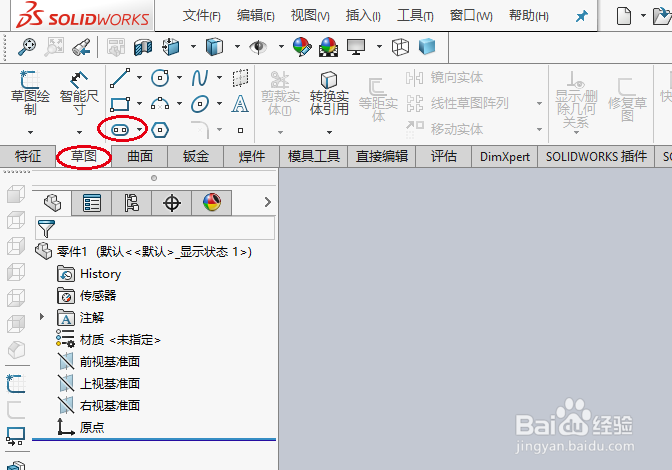1、打开桌面上的SolidWorks2016软件,依次“文件”——“新建”,出现一个如图所示的窗口,这时候选择“零件”,然后点确定。
2、进入SolidWorks绘图页面,选择上视基准面作为草图的绘制平面。
3、在标题栏上找到“草图”,点开找到里面的直槽口命令图标。
4、点下直槽口命令,在绘图界面的左边出现一个槽口选择窗口,选取槽口类型。
5、在绘制主界面上依次点两下作为直槽口的中心点,然后拉出如图所示的直槽口。
6、接着回到左边的槽口参数窗口,修改直槽口尺寸,槽口宽度设置为6,中心距设置为16,如图所示。
7、点确定,如图所示的一个草图直槽口就绘制好了。